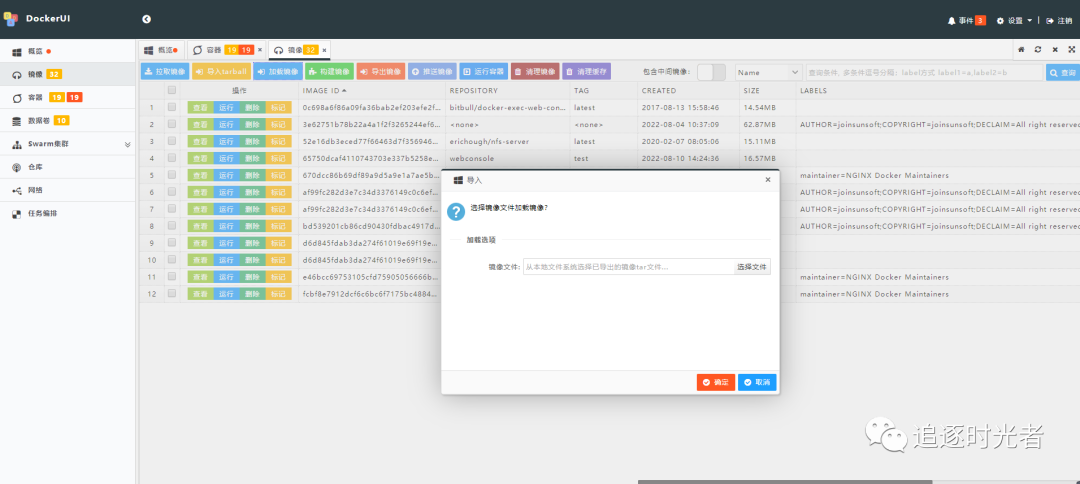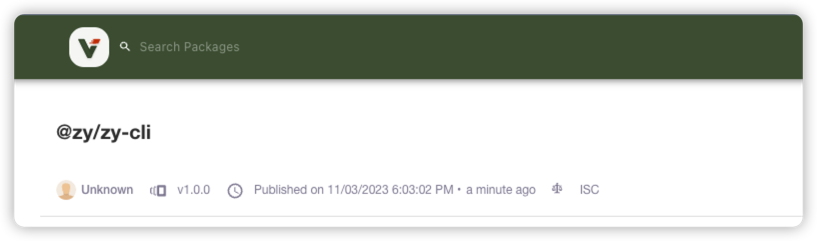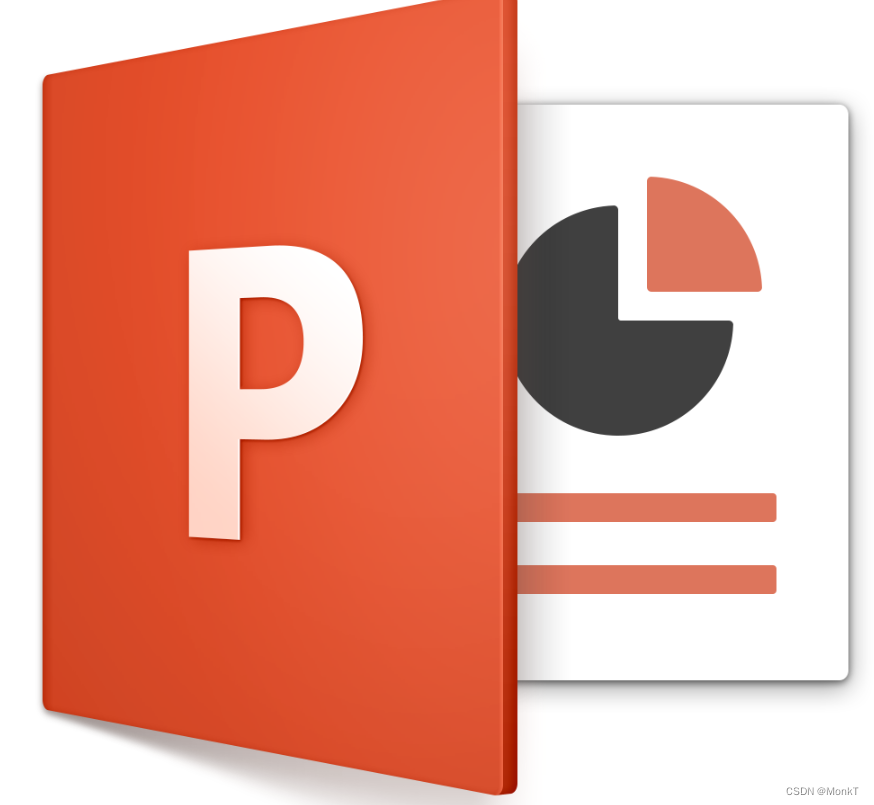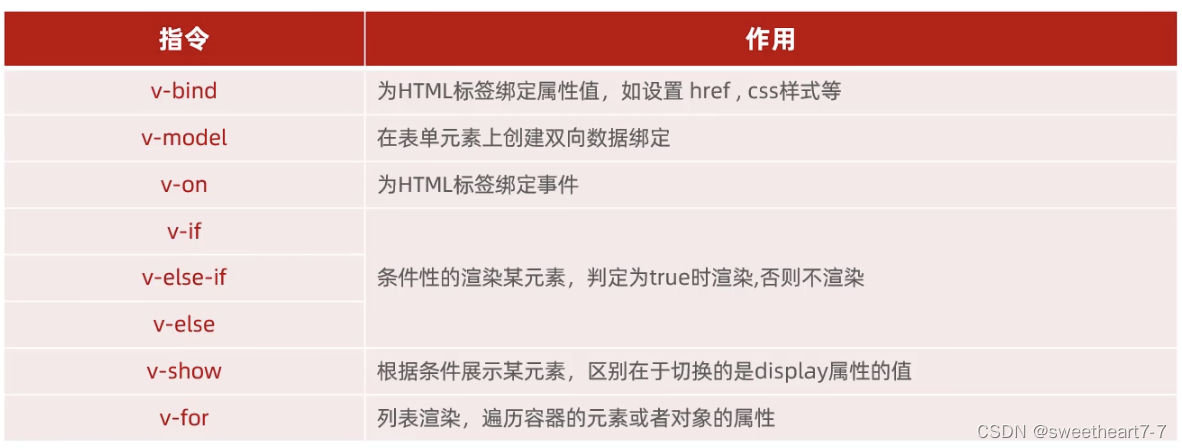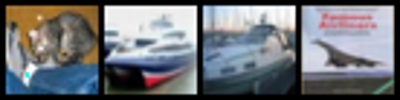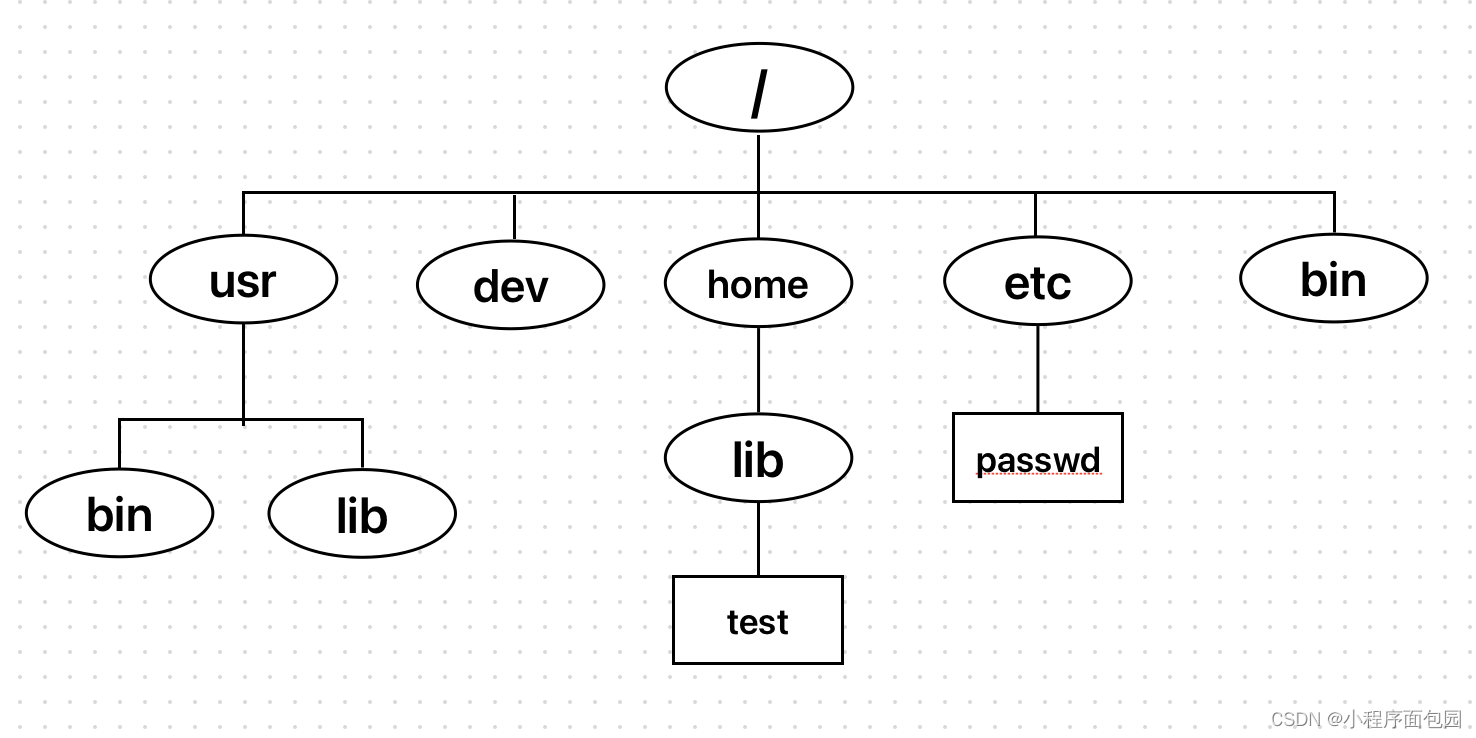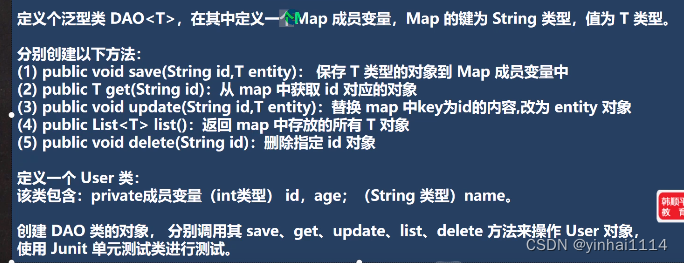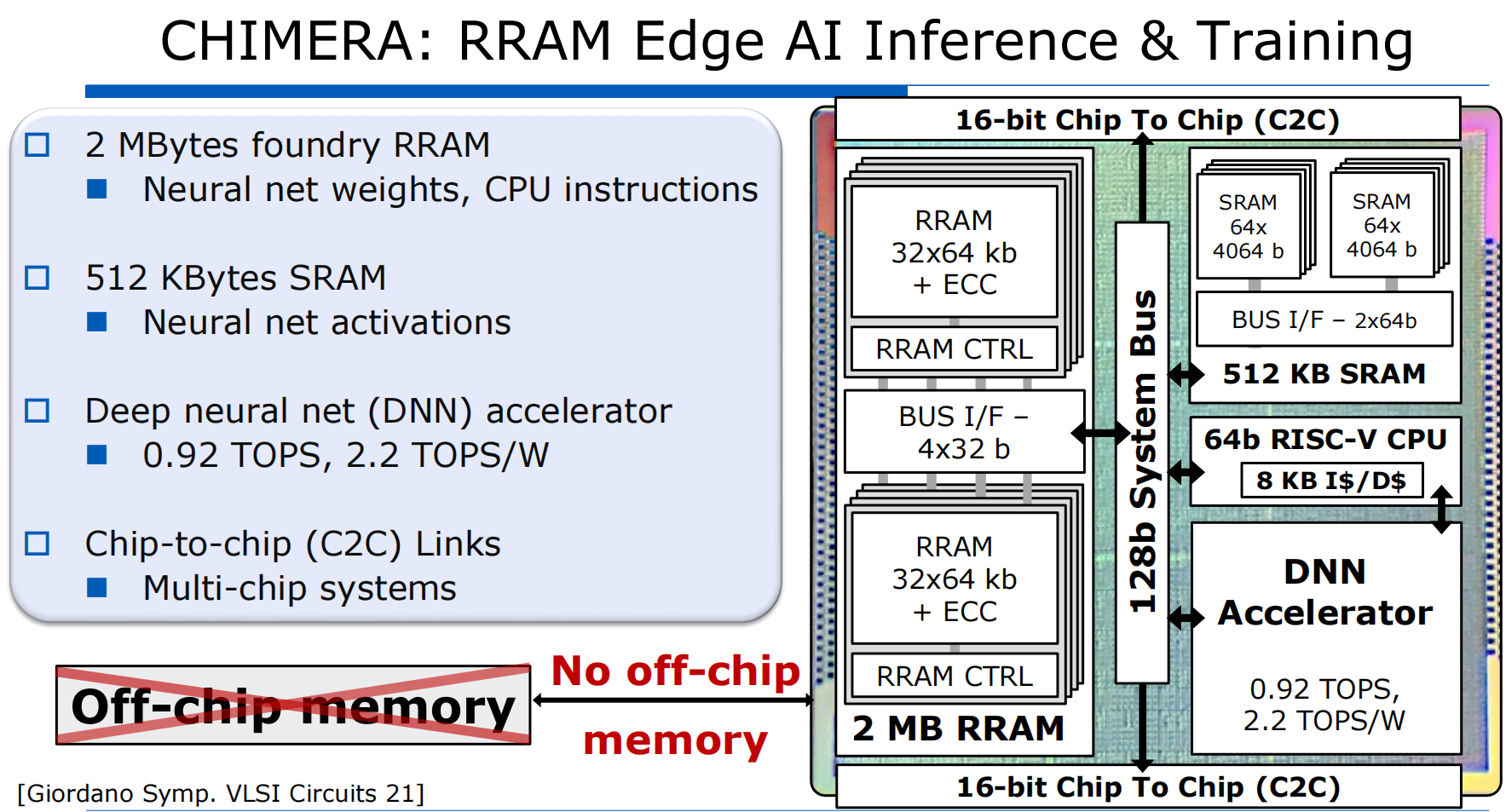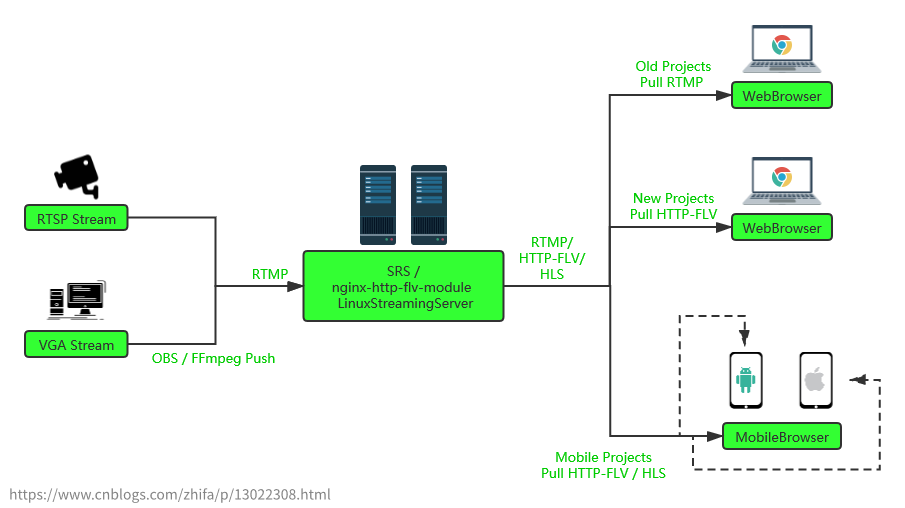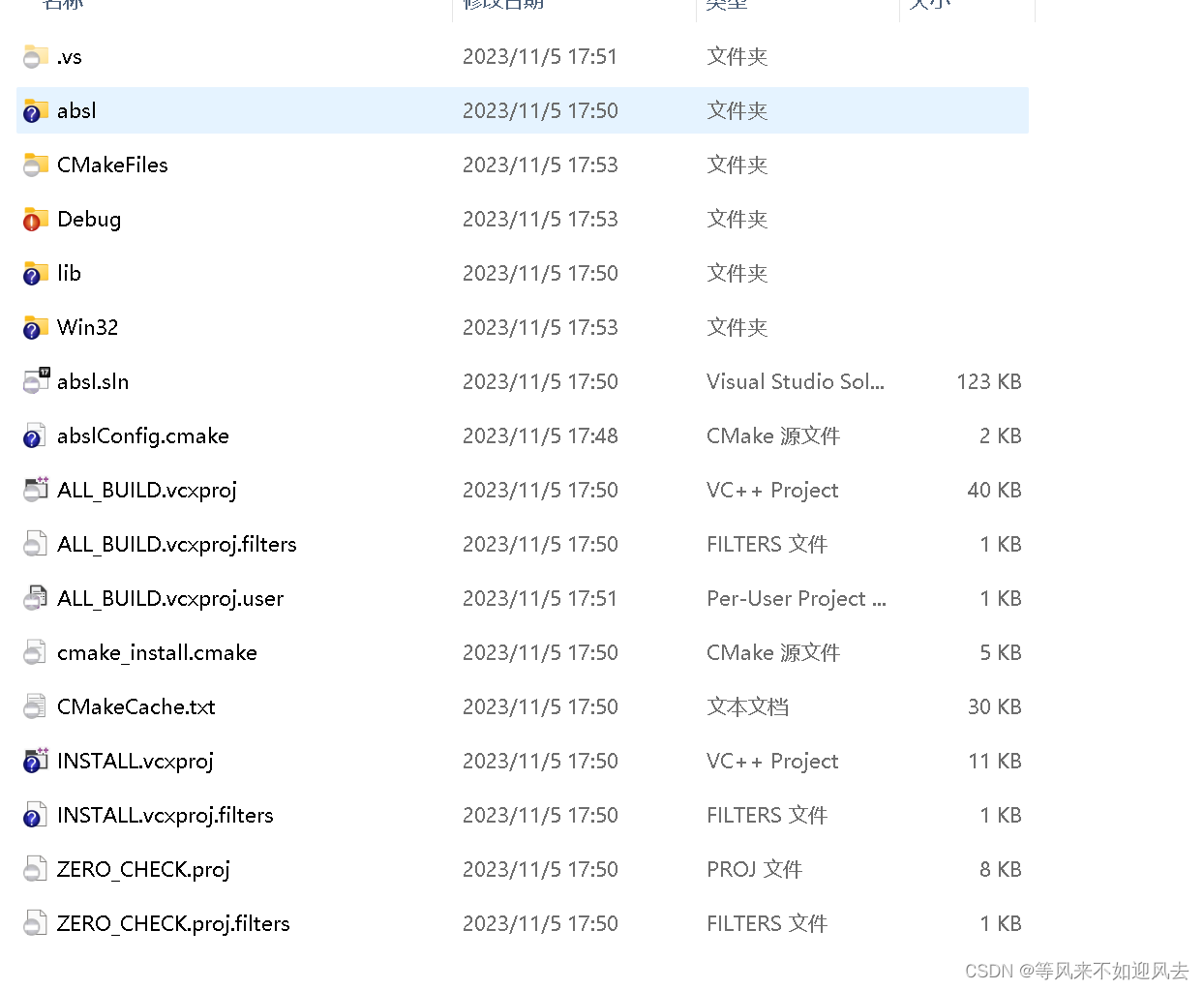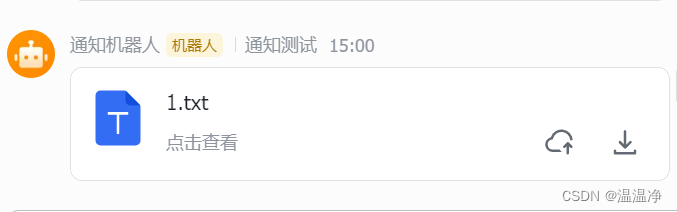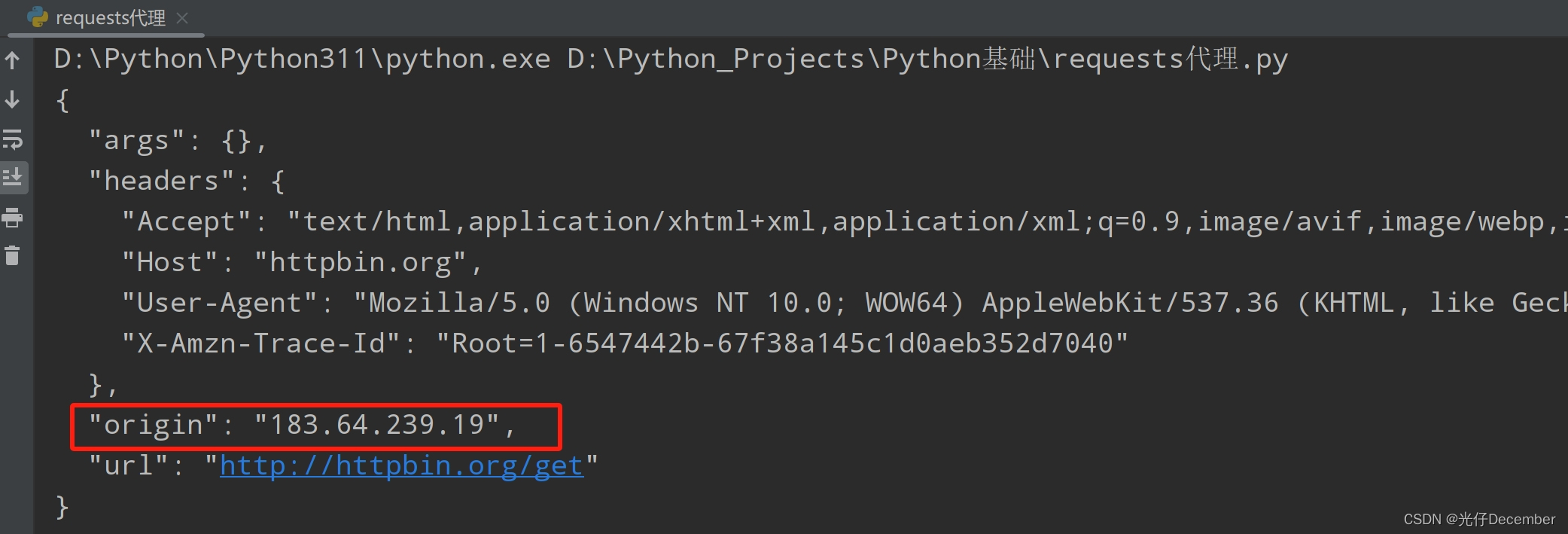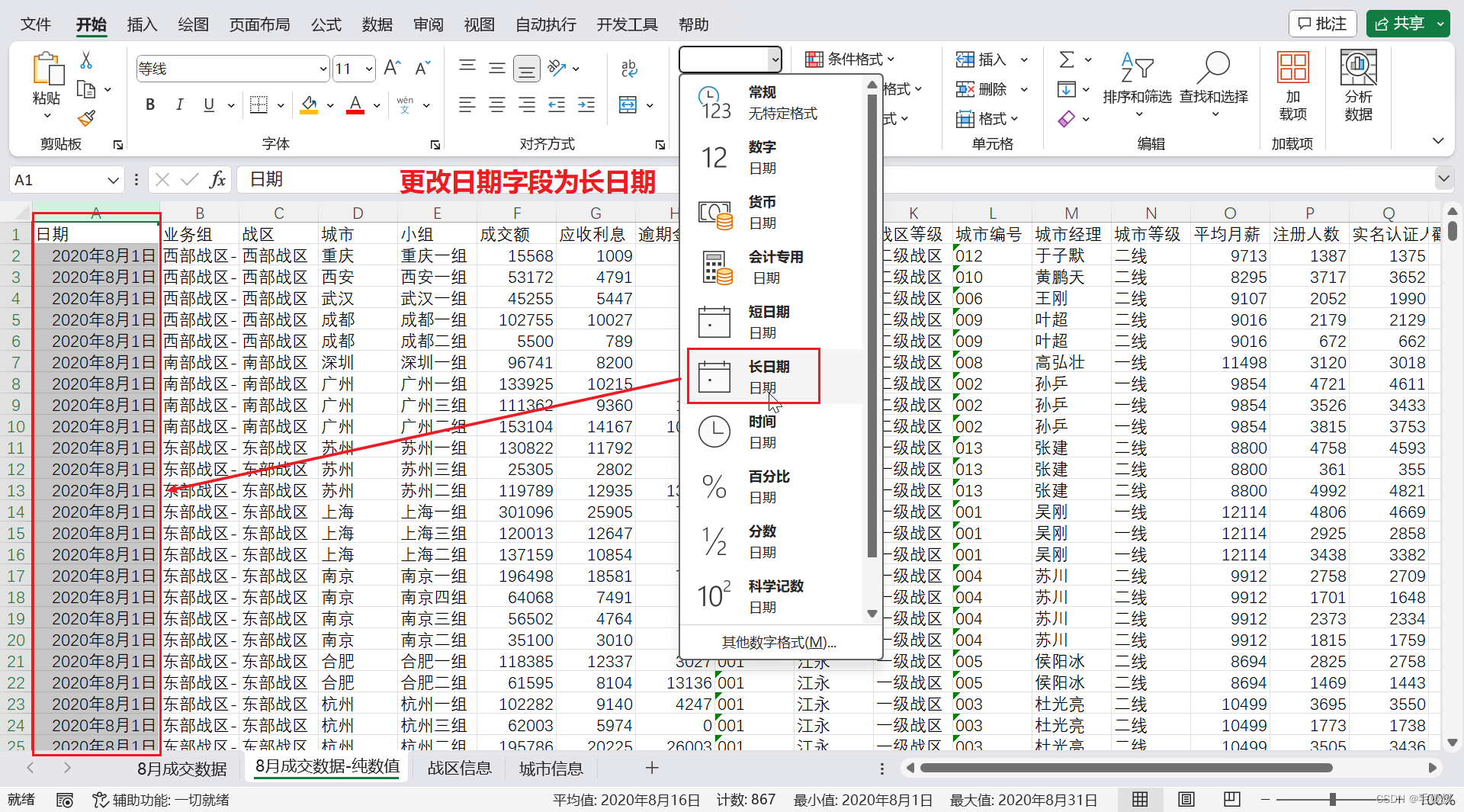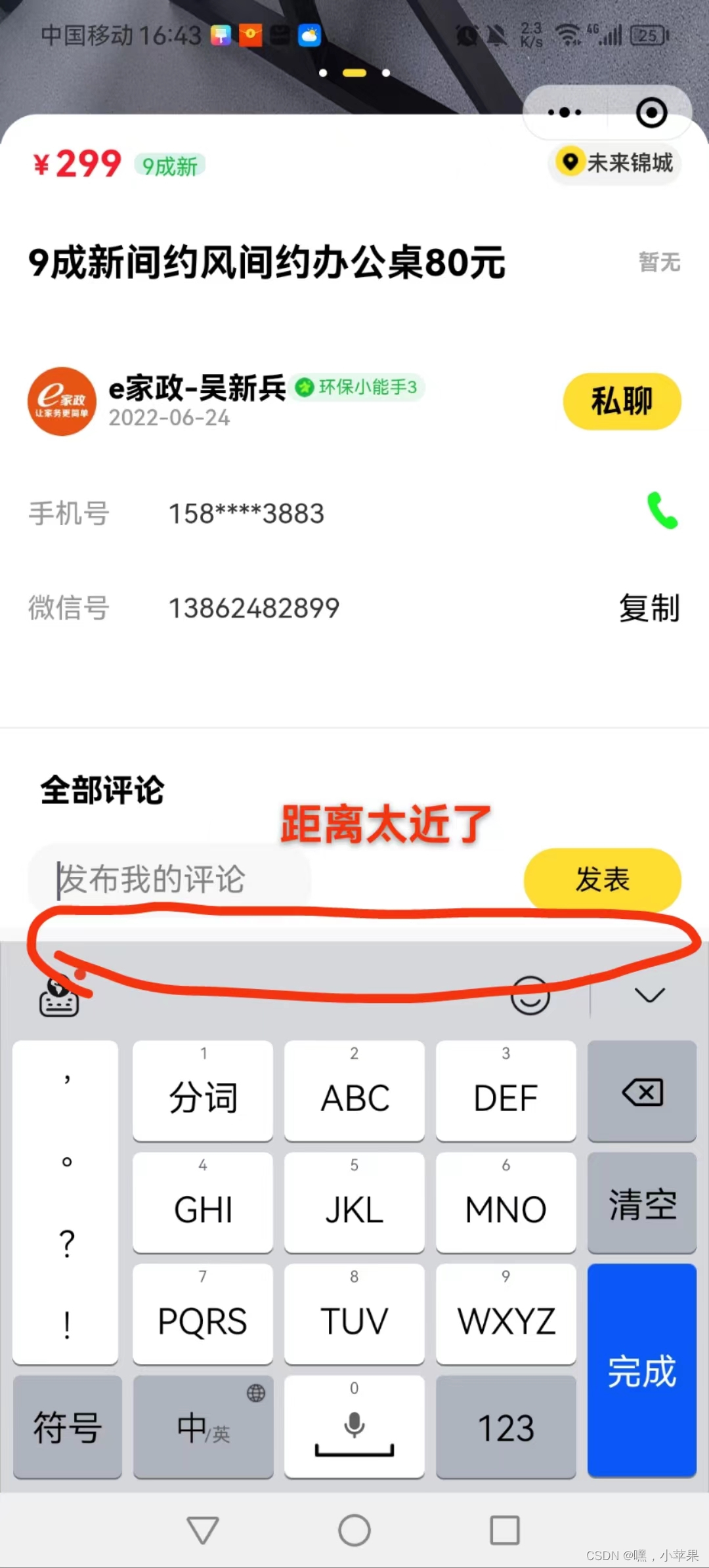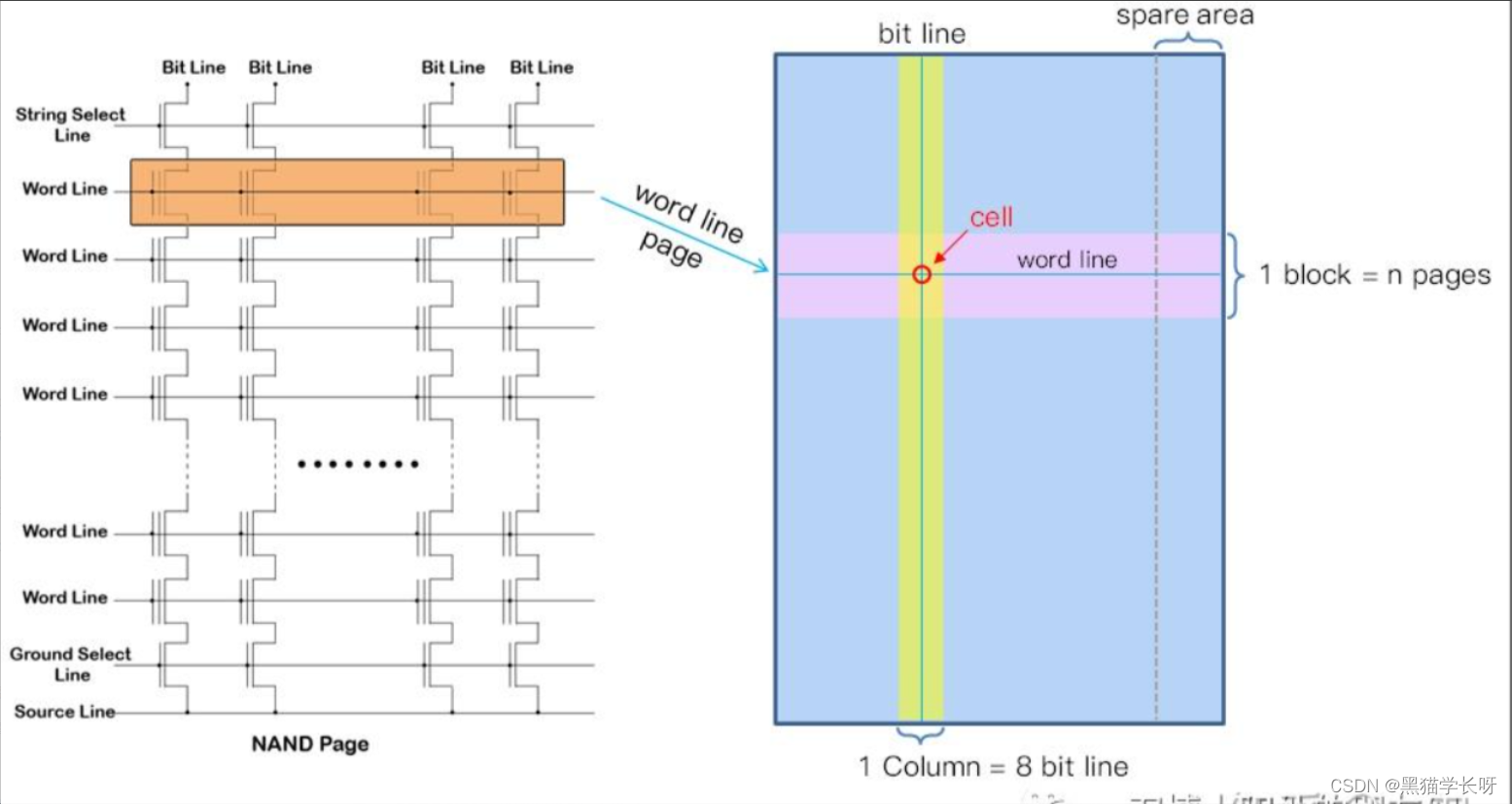目录
- 一、问题背景
- 二、问题复现
- 2.1 新建项目
- 2.2 上传大文件
- 2.3 上传结果
- 三、解决方案
- 3.1 GitLab备份与还原
- 1)备份
- 2)还原
- 3.2 删除方式一:git filter-repo 命令【推荐】
- 1)安装
- 2)删除本地仓库文件
- 3)重新关联远程仓库
- 4)删除远程仓库文件
- 4)clean up 清理远程仓库
- 3.3 删除方式二:git branch-filter 命令【不推荐】
- 1)删除本地仓库文件
- 2)删除远程仓库文件
- 3)重新 repack 远程分支到本地
一、问题背景
由于项目在打 Docker 包的时候,需要将前端的包也打到 Docker 容器中,所以将前端包和前端的 Dockerfile 文件都放在了后端的 Git 目录下。
久而久之,由于前端包的更新迭代,Git 上面会一直保留前端包的历史版本,所以整个后端的 .git 越来越大,截至目前已经有 2.44G 了。每次有新的小伙伴加入 git 后都需要花很长时间来拉取代码,苦不堪言,而且 Jenkins 上面新建项目的拉取也会超时。
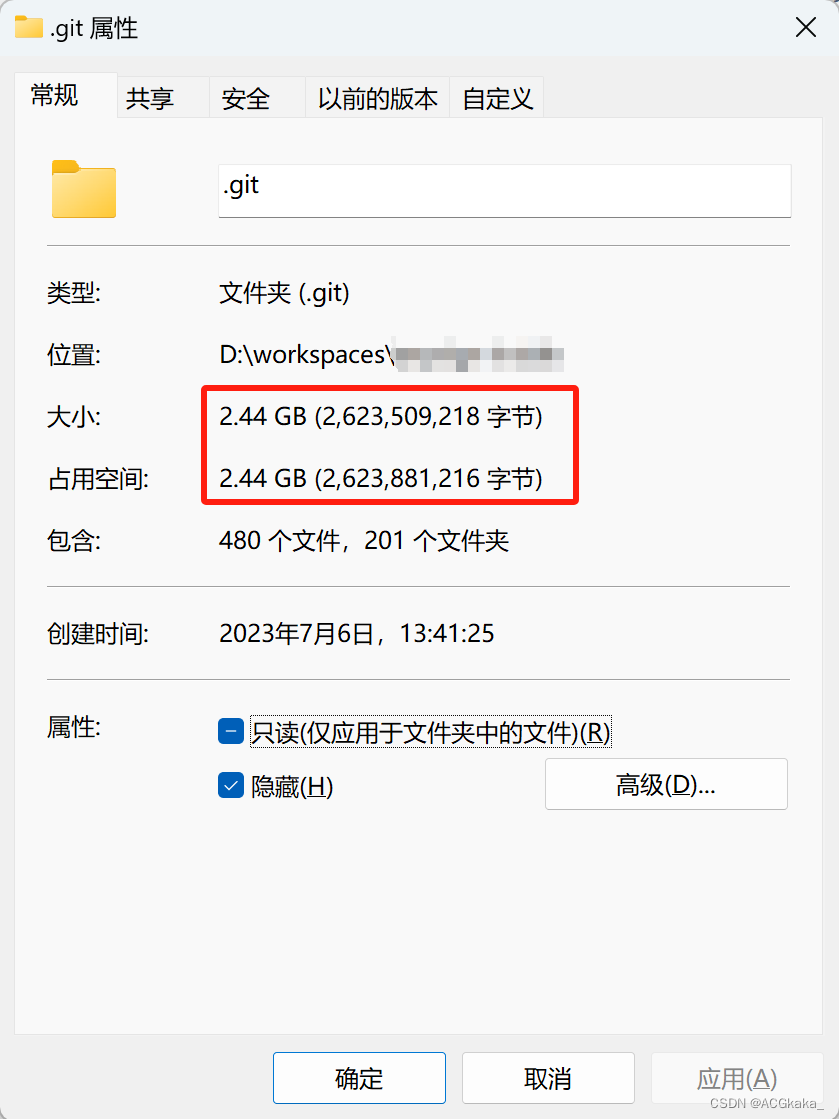
二、问题复现
2.1 新建项目
在 GitLab 上新建一个项目 my-test。
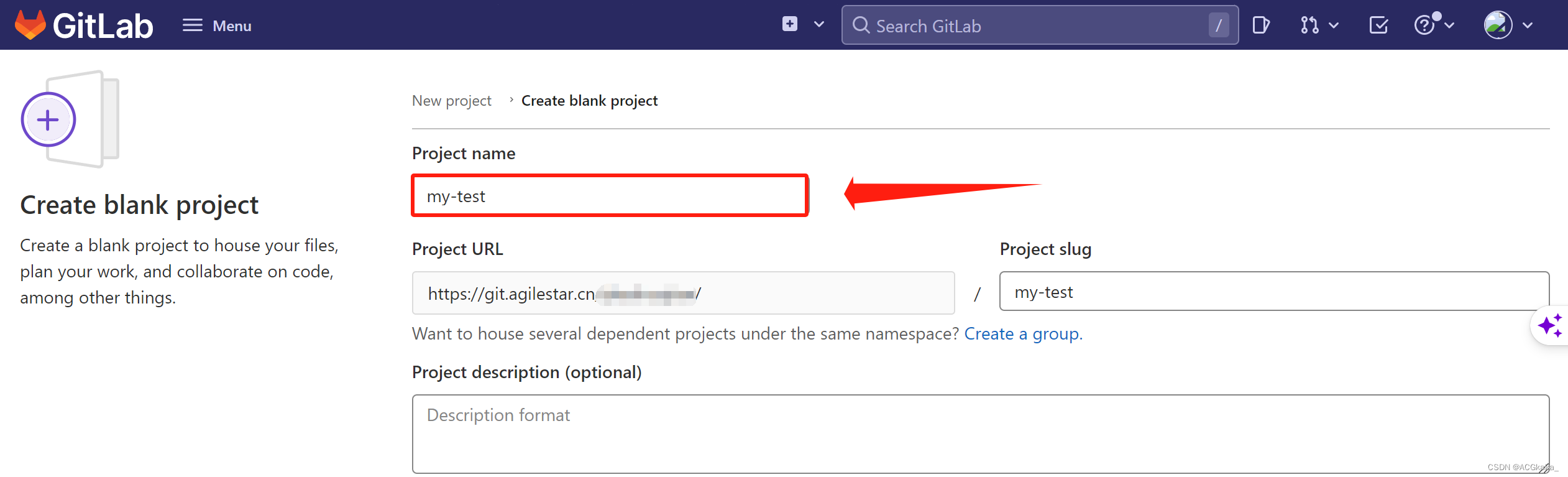
我们可以看到,新建好的项目,默认只有 20KB。
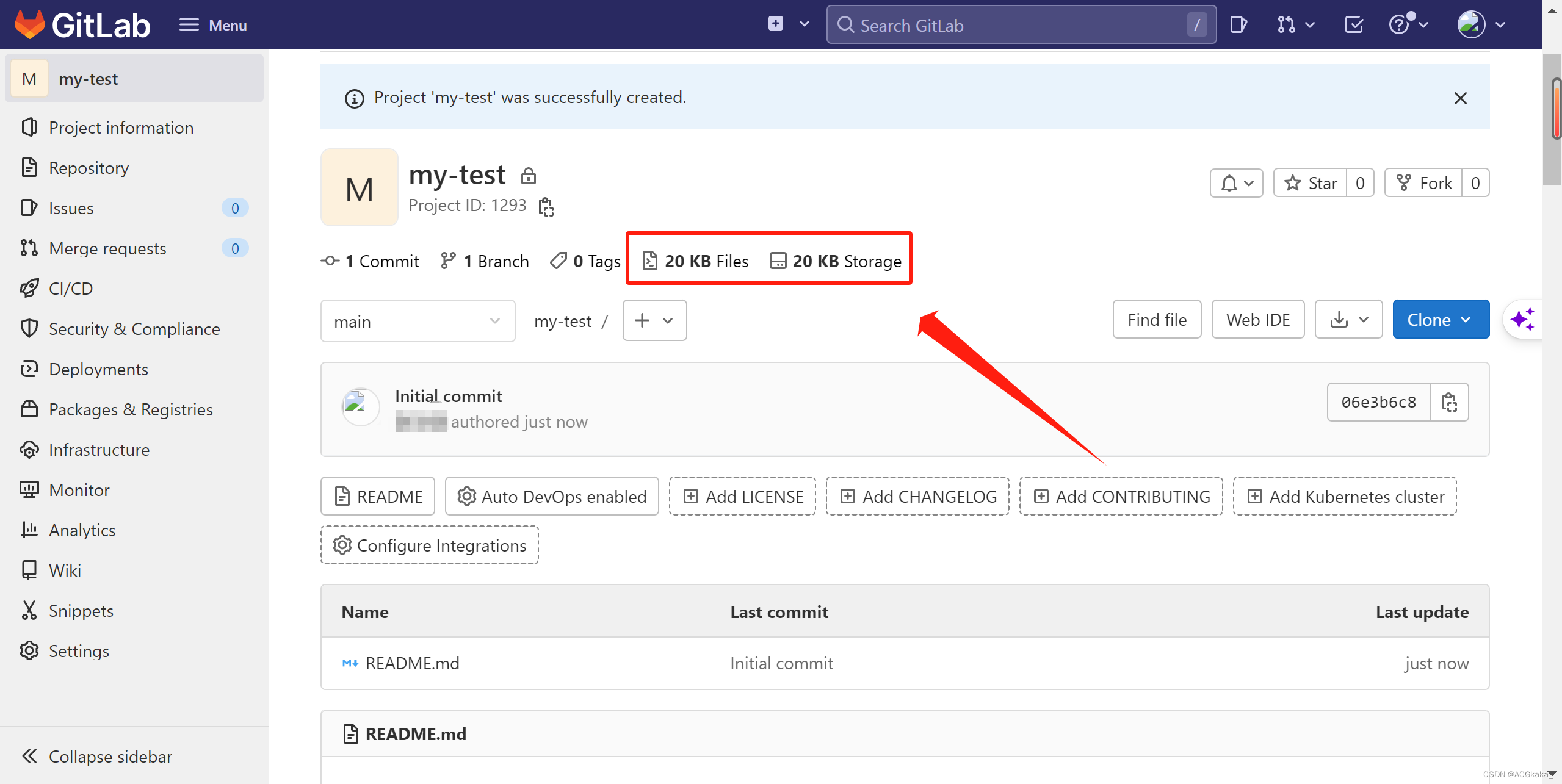
2.2 上传大文件
执行命令将项目克隆到本地:
git clone http://xxxx/xxx/xxx.git
此时,.git 文件夹大小为 30.7KB。
为了更加全面地测试,我们创建两个分支,并且分别上传文件。
分支、文件结构对应关系如下:
-
dev-test1分支| - pdf 文件夹
| - test_1.pdf 文件,12.8MB
| - test_2.pdf 文件,12.8MB
-
dev-test2分支| - pdf 文件夹
| - test_1.pdf 文件,12.8MB
| - test_2.pdf 文件,12.8MB
相关命令如下:
# 创建dev-test1分支
git checkout -b dev-test1
git add -A .
git commit -m "update test1"
git push origin dev-test1# 创建dev-test2分支
git checkout -b dev-test2
git add -A .
git commit -m "update test2"
git push origin dev-test2
2.3 上传结果
将大文件上传到 GitLab 后,仓库的大小如下:
.git:11.2MB
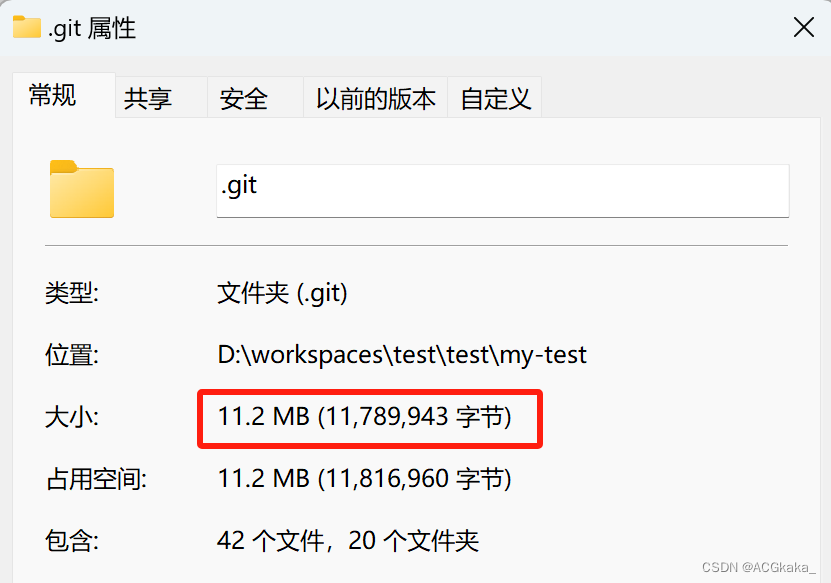
GitLab:11.3MB

三、解决方案
注意:操作前要保证是最新版本。
3.1 GitLab备份与还原
1)备份
在操作之前,我们要先备份 GitbLab 中的项目。最简单的方式就是直接将项目导出来。
在 GitLab 上打开项目,进入菜单 Settings -> General -> Advanced,点击 Expand 打开折叠。
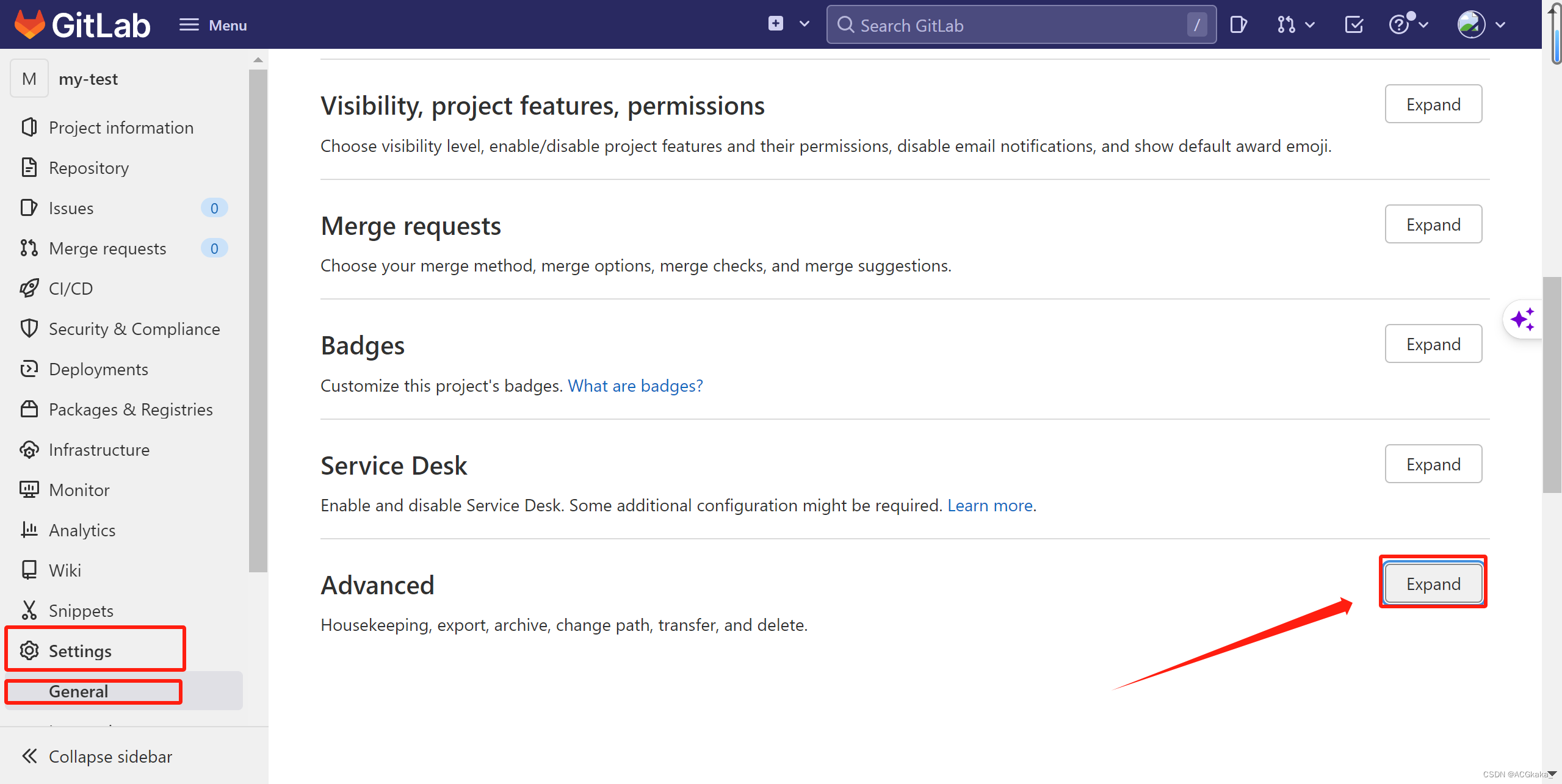
点击 Export project。
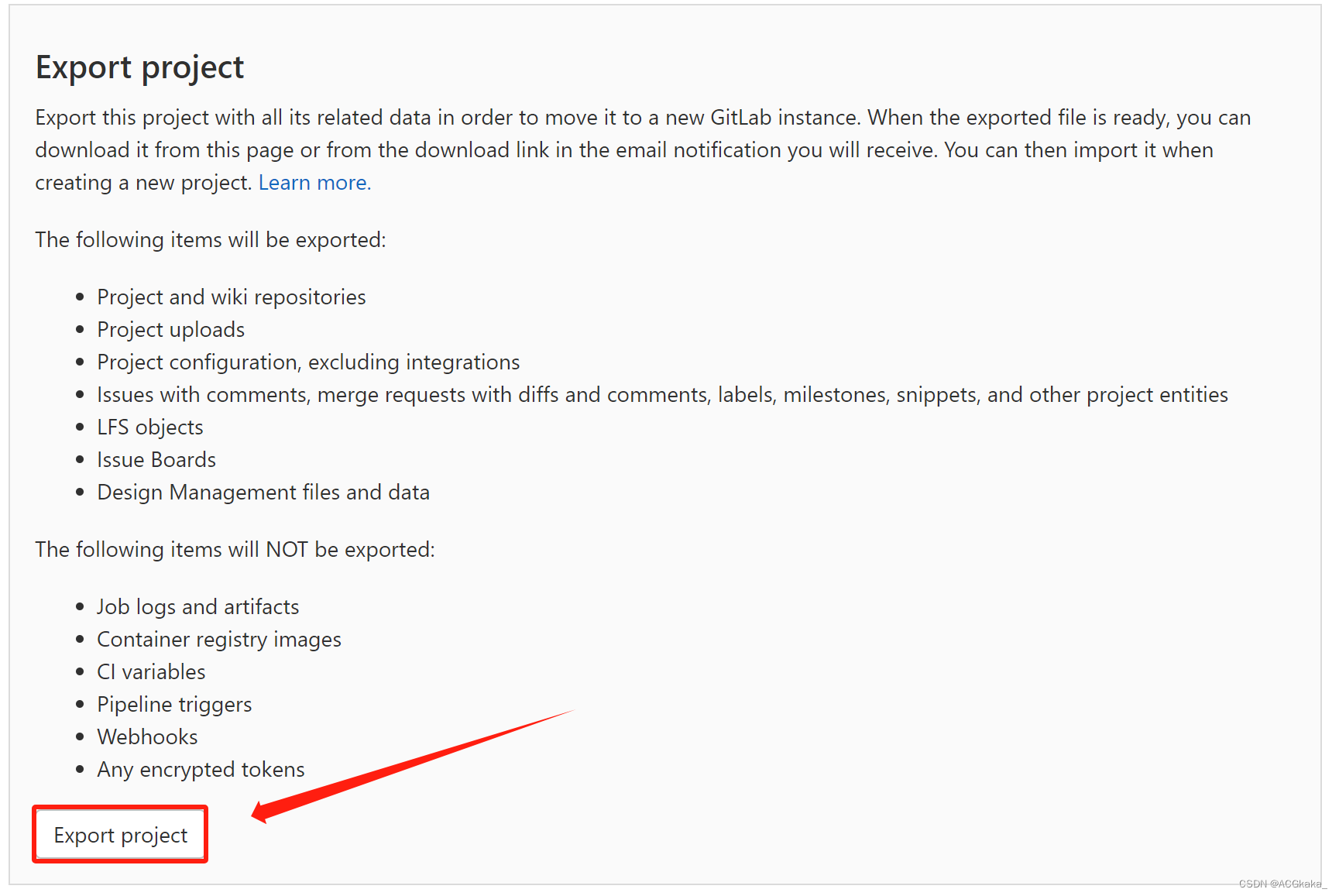
可以看到提示,这个导出是一个异步的操作,当导出完毕之后会将通知发送到邮箱。

邮件中会有一个下载链接,点击链接下载,保存24小时。

下载后文件如下,文件名格式为:日期_时分秒_用户名_项目名.tar.gz

2)还原
点击首页的 New project。

选择 Import project。
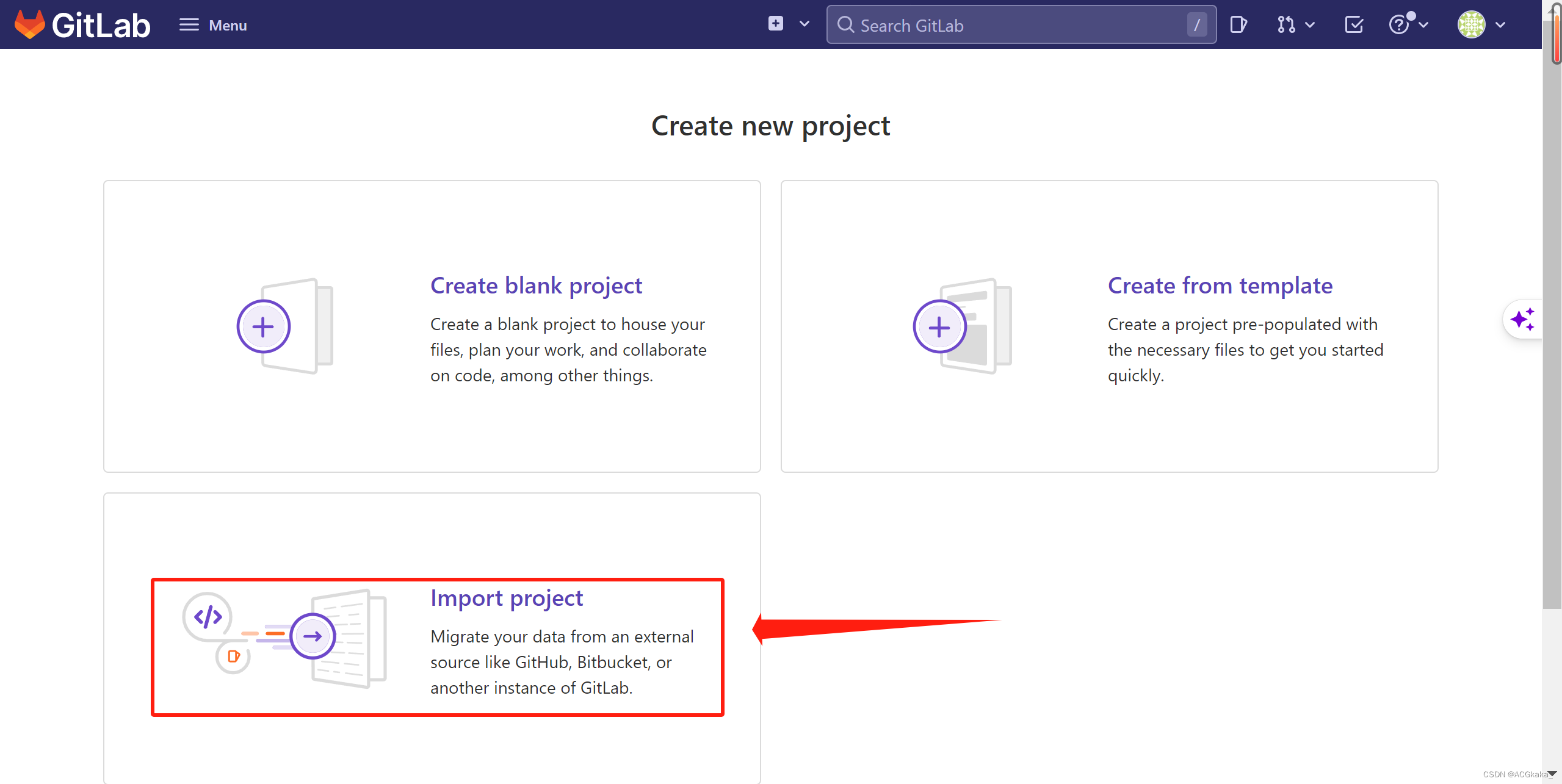
选择 GitLab export。

输入项目名称,选择我们之前导出的 .tar.gz 文件,点击 Import project。
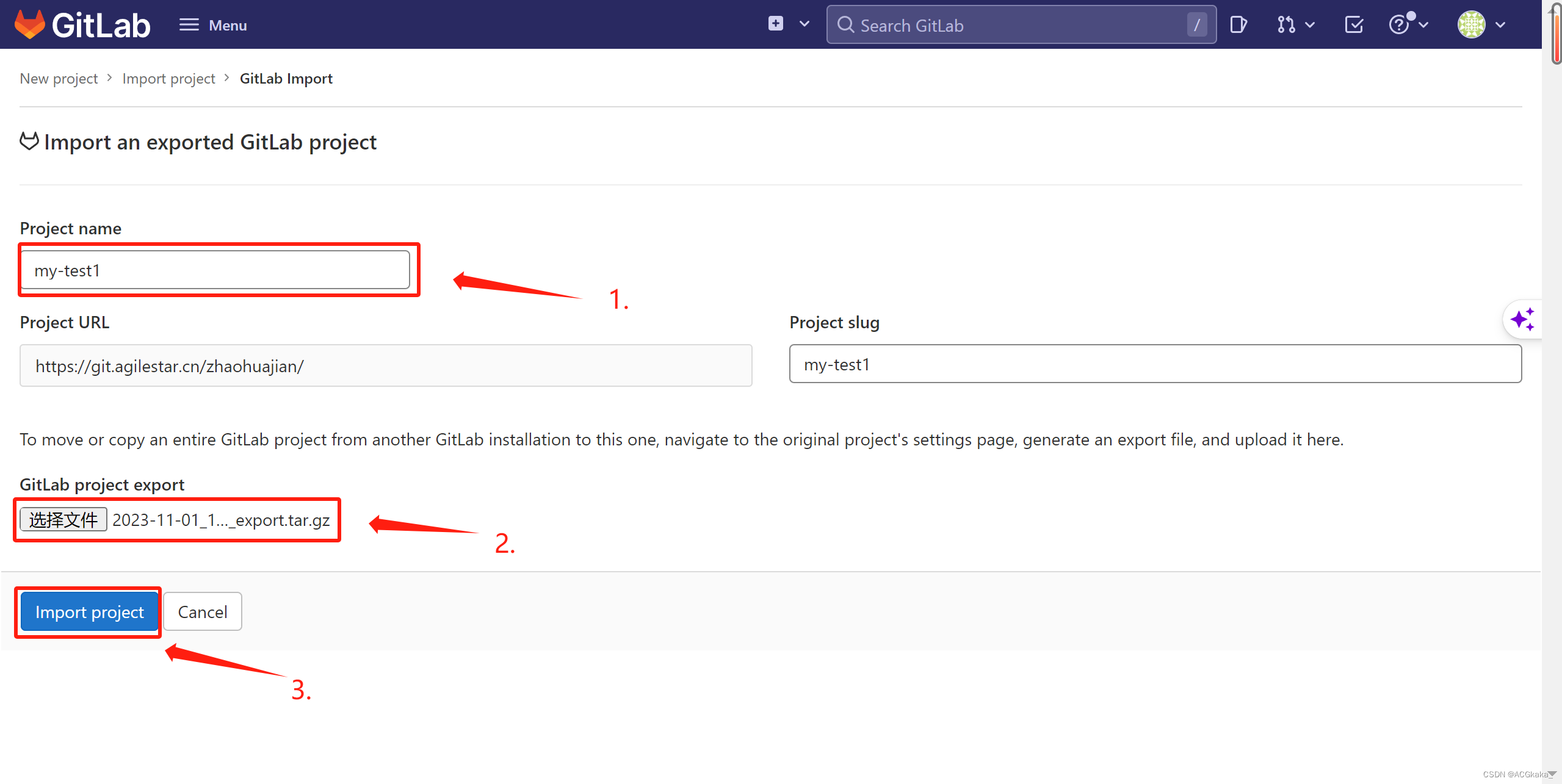
还原完毕,分支和大小都在。
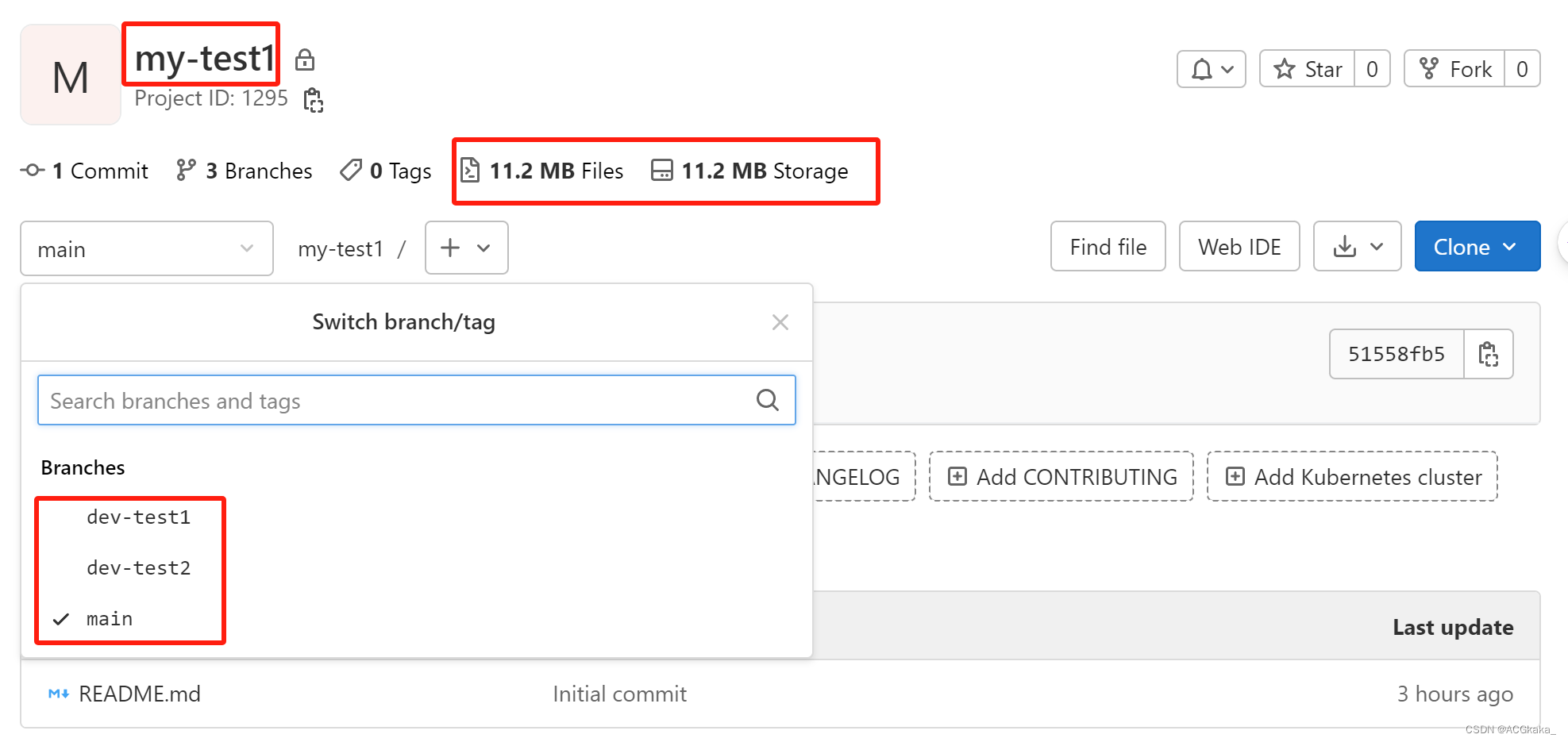
3.2 删除方式一:git filter-repo 命令【推荐】
- git-filter-repo 官网: https://github.com/newren/git-filter-repo
- python 官网: https://www.python.org/
注意:
git-filter-repo工具需要依赖 Git 和 Python。
1)安装
# 安装(pip是Python自带的安装工具)
pip install git-filter-repo
# 查看版本
git-filter-repo --version
执行结果:

注意:git-filter-repo 需要在一个刚刚 clone 下来的仓库中进行操作,否则会操作失败。
Aborting: Refusing to destructively overwrite repo history since
this does not look like a fresh clone.
(expected at most one entry in the reflog for HEAD)
Please operate on a fresh clone instead. If you want to proceed
anyway, use --force.

2)删除本地仓库文件
git clone 到本地后立即执行如下命令:
(不要做切换分支等操作,否则会报错,删除重新克隆才行。)
# 模糊匹配,删除所有pdf文件(会同时删除pdf文件夹)
git filter-repo --path-glob '*.pdf' --invert-paths# 补充:精确匹配,仅删除pdf/test_1.pdf
git filter-repo --path-glob 'pdf/test_1.pdf' --invert-paths
执行结果如下:
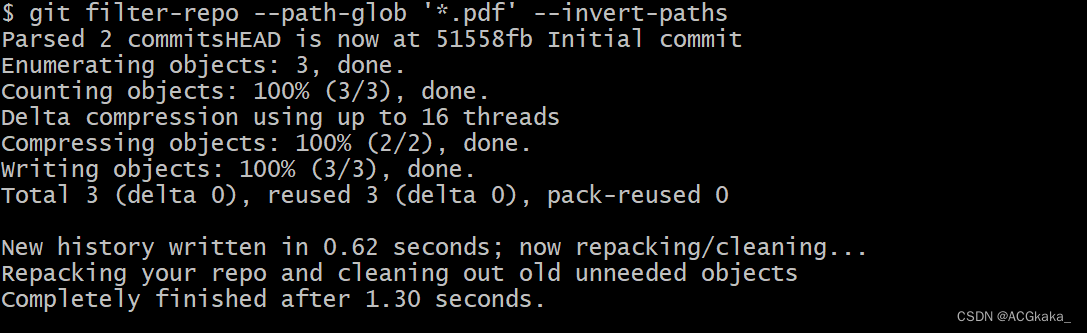
git filter-repo 命令本身是用来将处理后的本地仓库重新推送到新的远程仓库用的,所以执行命令之后,查看 .git/config 配置文件,里面远程仓库的内容都被清空了:

执行之后,查看本地 .git 文件夹大小,从 11.2MB 直降至 32.8KB。
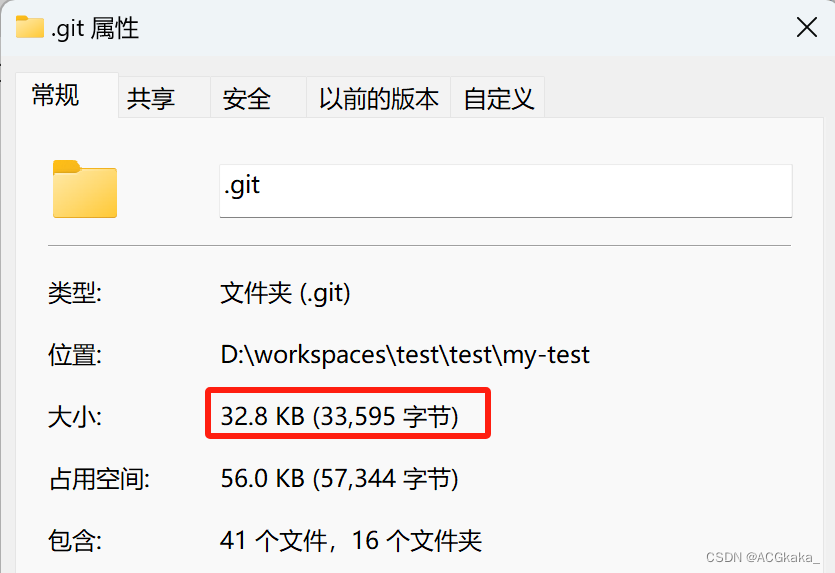
3)重新关联远程仓库
重新关联远程仓库的命令如下:
git remote add origin https://git.xxx.cn/acgkaka/my-test.git
4)删除远程仓库文件
执行如下命令,将本地仓库的改动强制推送到远程仓库即可。
git push --force origin --all
执行结果如下:
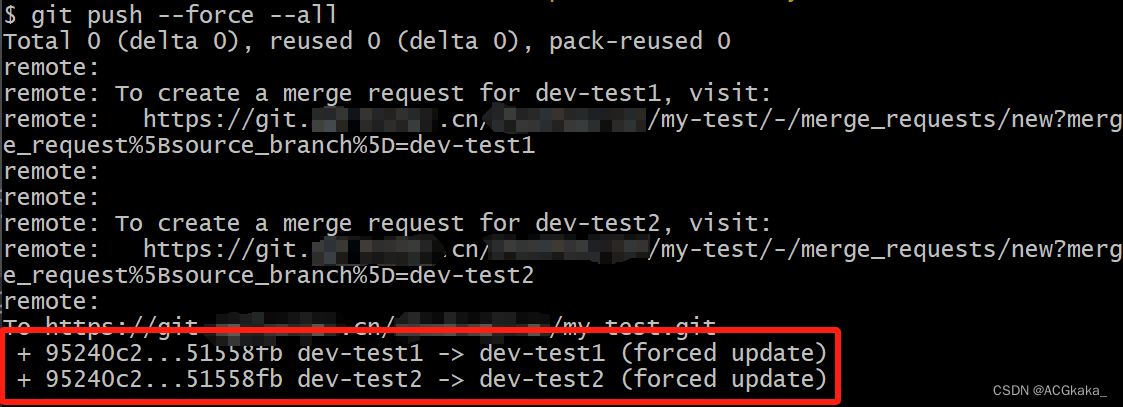
此时,GitLab 的远程仓库大小还是 11.2 MB,并无效果,别担心,还有最后一步操作。

4)clean up 清理远程仓库
做完上面的操作之后,等待半小时,是的,等待30分钟,因为 GitLab 不会清理半小时内提交的文件。
在 GitLab 上打开项目,进入菜单 Settings -> Repository -> Repository cleanup,点击 Expand 打开折叠。
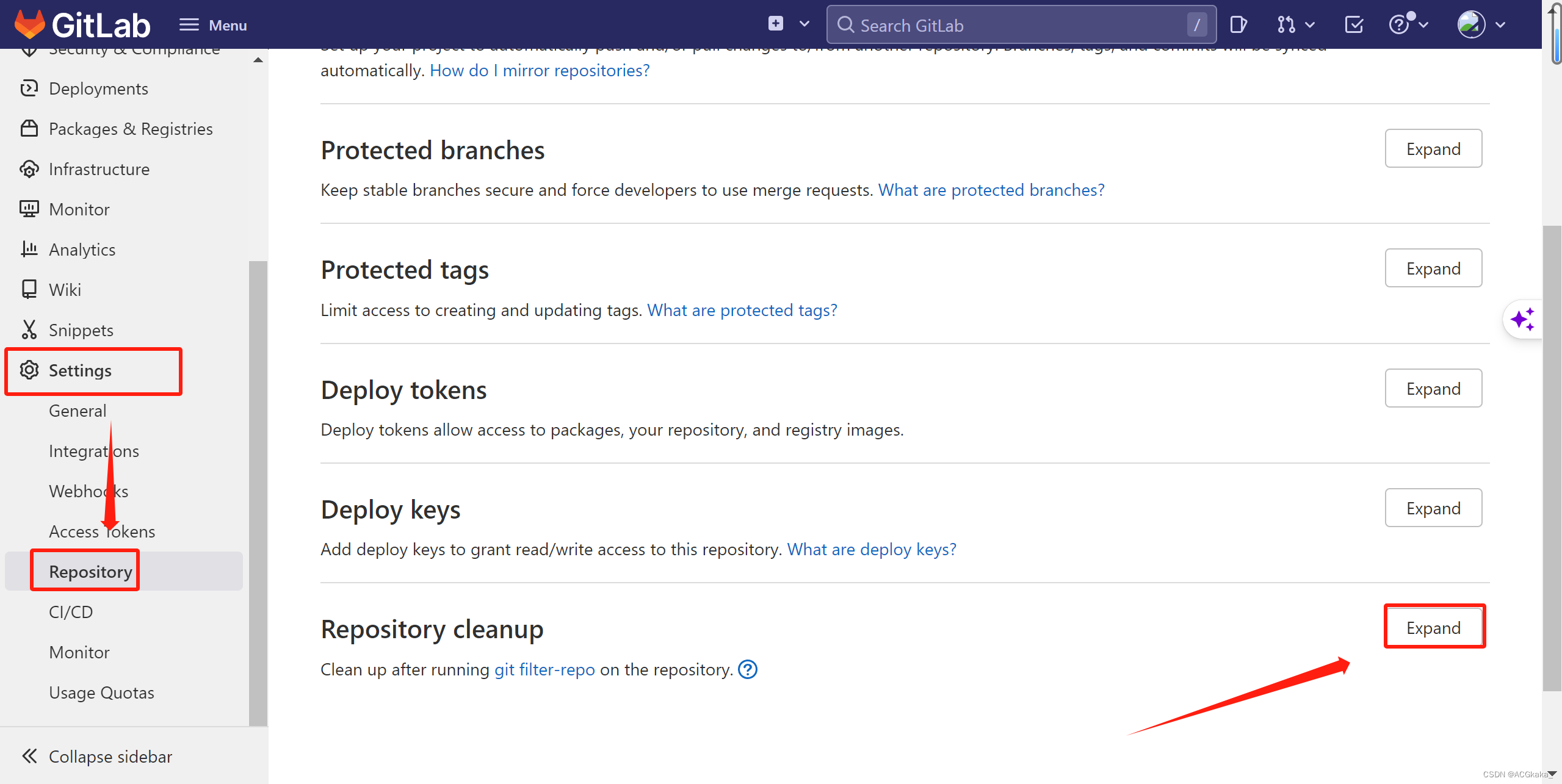
在使用 clean up 时,需要提交一个文件,这个文件就是文件根目录下的 .git/filter-repo/commit-map。

可以看到提示,这个导出是一个异步的操作,当cleanup完毕之后会将通知发送到邮箱。

邮件中会说明 cleanup 后的仓库大小,为 0.1MB。
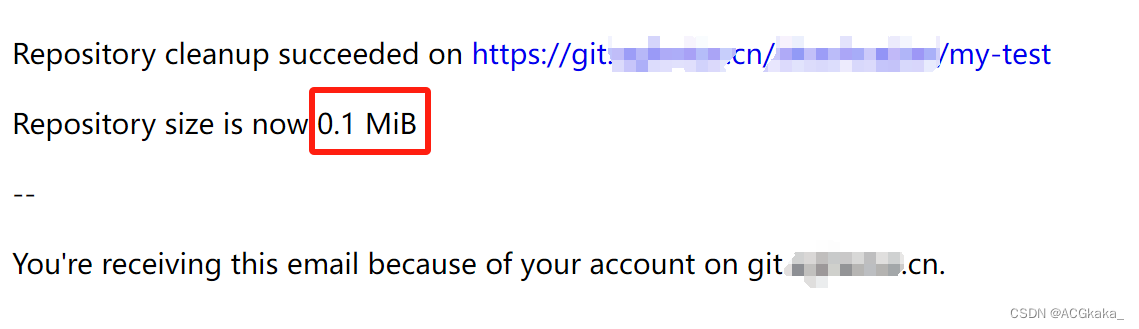
再去 GitLab 查看远程仓库大小,从 11.3MB 直降至 51KB,瘦身成功。

(经验证,这种方式删除掉的历史文件,即使有其他成员的本地仓库有未提交的版本,需要复制出来,删除本地仓库重新克隆后,再粘贴提交。)
3.3 删除方式二:git branch-filter 命令【不推荐】
注意: 目前经过尝试,发现 git branch-filter 虽然可以删除分支中的文件历史、提交记录,但是并不会减少 GitLab 中远程仓库的大小。
1)删除本地仓库文件
可以直接操作删除所有分支的文件,但是要注意必须保证所有分支都是最新代码才行。
也可以切换到具体分支,执行 git pull 拉取最新代码后,再进行删除,只要去除后面的 -- --all即可。
# 模糊匹配,删除所有pdf文件(会同时删除pdf文件夹)
git filter-branch --force --index-filter "git rm --cached --ignore-unmatch '*.pdf'" --prune-empty --tag-name-filter cat -- --all# 补充:精确匹配,仅删除pdf/test_1.pdf
git filter-branch --force --index-filter "git rm --cached --ignore-unmatch 'pdf/test_1.pdf'" --prune-empty --tag-name-filter cat -- --all
执行结果如下,可以看到 dev-test1 和 dev-test2 分支被重写了。
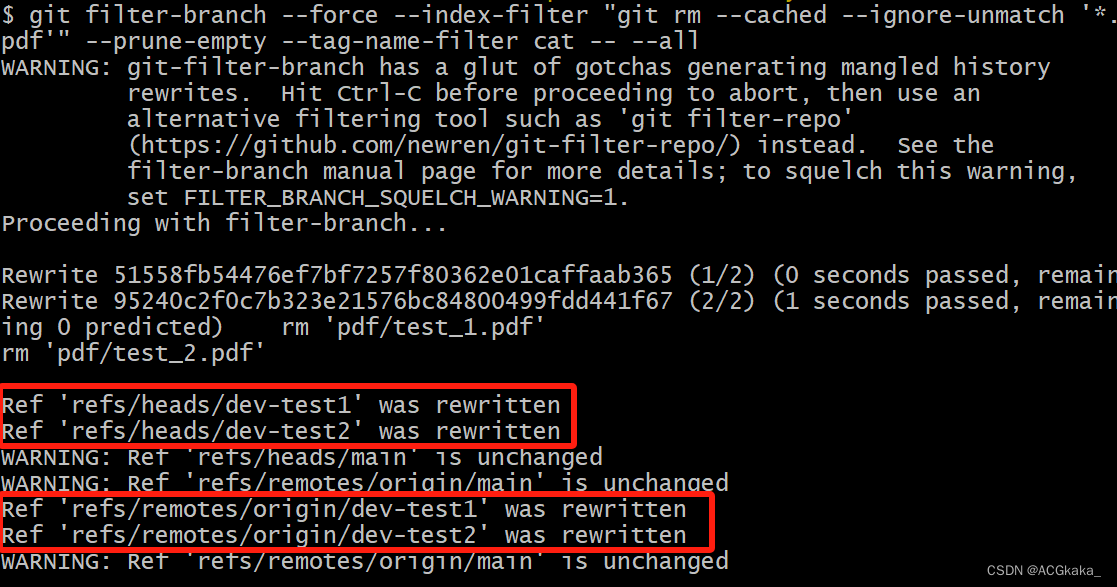
2)删除远程仓库文件
执行如下命令,将本地仓库的改动强制推送到远程仓库即可。
# 推送本地所有分支到远程
git push --force --all
执行结果如下,可以看到 dev-test1 和 dev-test2 分支被强制更新了。
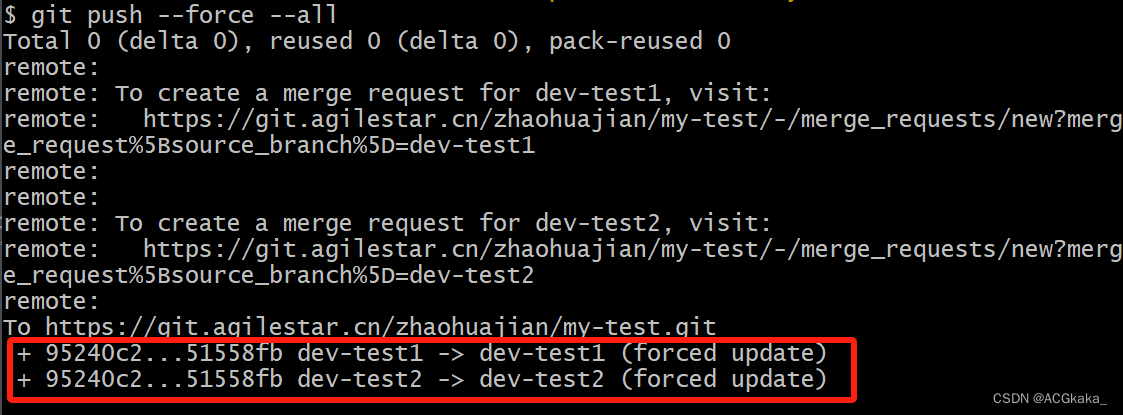
我们可以去 GitLab 上面看下提交记录,"如果之前的提交只涉及被删除文件的话,对应提交记录就会被清空,如果提交中除了被删除文件之外还包含其他文件,那么提交记录和其他文件都会被保留,不受影响。

3)重新 repack 远程分支到本地
执行如下命令,删除 refs/original 文件夹,并重新更新远程仓库到本地。
git for-each-ref --format='delete %(refname)' refs/original | git update-ref --stdin
git reflog expire --expire=now --all
git gc --prune=now
执行之后,查看本地 .git 文件夹大小,从 11.2MB 直降至 32KB。
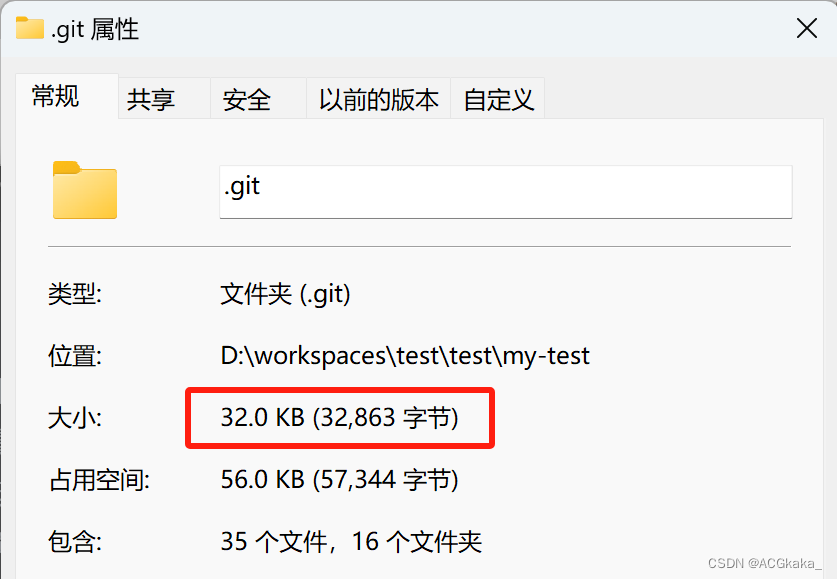
再次声明,这种方式虽然可以删除分支中的文件历史、提交记录,但是并不会减少 GitLab 中远程仓库的大小。远程仓库大小依然为 11.3MB。(有大佬知道后面怎么处理的,欢迎评论补充)

整理完毕,完结撒花~ 🌻
参考地址:
1.使用 git-filter-repo 清理 git 历史记录,https://nyakku.moe/posts/2020/06/12/use-git-filter-repo-clean-git-history.html
2.利用git-filter-repo无缝迁移git项目,https://zhuanlan.zhihu.com/p/465078705
3.git: 如何减少.git文件的大小?https://blog.csdn.net/LOI_QER/article/details/107911115
4…git文件过大,github仓库瘦身,https://blog.csdn.net/luchengtao11/article/details/82531044
5.从Git仓库(GitLab)中彻底去除大文件,https://zhuanlan.zhihu.com/p/589903338